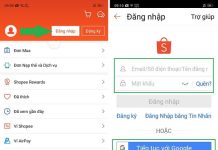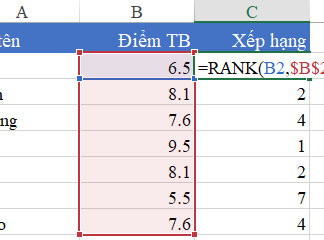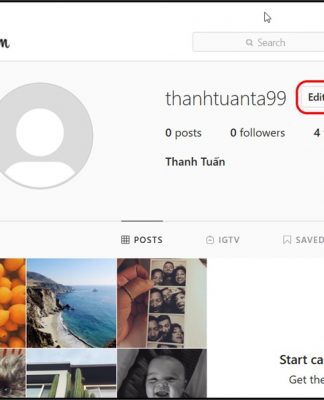Trong thời đại kỹ thuật số ngày nay, việc sử dụng video trong bài thuyết trình là một cách hiệu quả để tạo sự chú ý và tạo ra ấn tượng mạnh mẽ cho khán giả. Bài viết này sẽ cung cấp cho bạn hướng dẫn chi tiết về cách chèn video vào PowerPoint, giúp làm cho bài thuyết trình của bạn trở nên sống động và gây ấn tượng lớn.
Các bước thực hiện
Bước 1: Mở PowerPoint và tạo trang mới
Đầu tiên, hãy mở PowerPoint và tạo một trang mới cho bài thuyết trình của bạn. Bạn có thể chọn bố cục và thiết kế trang phù hợp với video mà bạn muốn chèn vào.

Bước 2: Chọn và chèn video từ tệp tin trên máy tính
Để chèn video từ tệp tin trên máy tính, bạn có thể chọn tùy chọn “Video from File” trong tab “Insert”. Duyệt và chọn tệp video mà bạn muốn chèn vào bài thuyết trình. PowerPoint sẽ tự động chèn video vào trang hiện tại của bạn.

Bước 3: Chèn video trực tuyến từ các dịch vụ như YouTube hoặc Vimeo
Nếu bạn muốn chèn video từ các dịch vụ trực tuyến như YouTube hoặc Vimeo, hãy sử dụng tùy chọn “Online Video” trong tab “Insert”. Bạn có thể dán liên kết video vào ô tìm kiếm hoặc tìm kiếm video trực tiếp trong PowerPoint. Sau khi tìm thấy video, chọn video đó và chèn vào trang hiện tại.
Bước 4: Tùy chỉnh vị trí, kích thước và định dạng video
Sau khi chèn video vào PowerPoint, bạn có thể tùy chỉnh vị trí, kích thước và các định dạng khác của video. Sử dụng tab “Format” để truy cập các công cụ và tùy chọn tùy chỉnh. Bạn có thể thay đổi vị trí của video trên trang, điều chỉnh kích thước theo ý muốn và áp dụng các hiệu ứng và định dạng để tạo sự thú vị cho video trong bài thuyết trình của bạn.
Lưu ý khi chia sẻ bài thuyết trình chứa video
Khi chia sẻ bài thuyết trình chứa video với người khác, hãy đảm bảo rằng video đã được nhúng hoặc đính kèm đúng cách. Điều này đảm bảo rằng người nhận có thể xem video mà không gặp khó khăn trong việc truy cập vào các tệp ngoại tuyến. Hãy kiểm tra video trước khi chia sẻ và xử lý các vấn đề liên quan nếu có.
Kết luận
Chèn video vào PowerPoint là một cách hiệu quả để làm cho bài thuyết trình trở nên sống động và gây ấn tượng mạnh mẽ cho khán giả. Bằng cách tuân thủ các bước hướng dẫn chi tiết và tùy chỉnh video một cách tối ưu, bạn có thể tạo ra một bài thuyết trình độc đáo và hấp dẫn. Sử dụng video một cách sáng tạo và hợp lý để làm cho bài thuyết trình của bạn nổi bật và gây ấn tượng lớn.